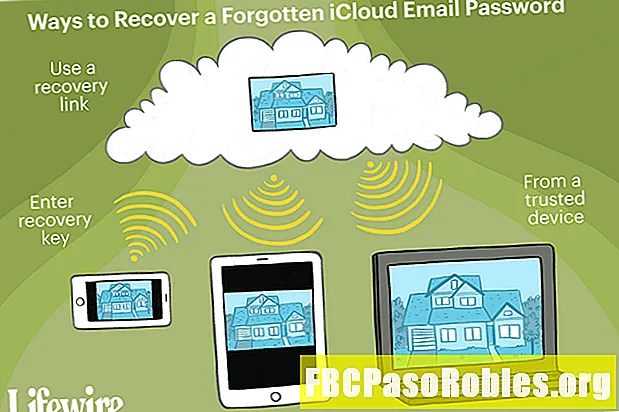
مواد
- اگر آپ اپنا iCloud میل پاس ورڈ یاد نہیں کر سکتے ہیں تو یہاں کیا کرنا ہے
- اپنے iCloud میل پاس ورڈ کو دوبارہ ترتیب دینے کا طریقہ
- گمشدہ iCloud میل بازیابی کلید کو بازیافت کرنے کا طریقہ
اگر آپ اپنا iCloud میل پاس ورڈ یاد نہیں کر سکتے ہیں تو یہاں کیا کرنا ہے
اپنے آئکلائڈ میل پاس ورڈ کو بھول جانے کا مطلب یہ نہیں ہے کہ آپ کو کبھی بھی اپنے ای میل یا ایپل اکاؤنٹ تک رسائی حاصل نہیں ہوگی۔ درحقیقت ، اگر آپ کچھ آسان اقدامات پر عمل پیرا ہوتے ہیں تو اپنے آئی کلائوڈ میل پاس ورڈ کو ری سیٹ کرنا واقعی آسان ہے۔
ذیل میں آپ کے اکاؤنٹ تک رسائی کو بحال کرنے کے لئے ایپل آئی کلاؤڈ میل پاس ورڈ کو دوبارہ ترتیب دینے کے لئے ضروری تمام ہدایات ہیں۔ اگر آپ اپنی بازیابی کی کلید سے محروم ہوجاتے ہیں تو ، اس صفحے کے آخر میں ایک اضافی بحالی اقدام دستیاب ہے۔
اگر آپ کو ان یا اسی طرح کے اقدامات پر ایک سے زیادہ مرتبہ عمل کرنا پڑا تو ، امکان یہ ہے کہ آپ اپنا پاس ورڈ کہیں محفوظ رکھیں جہاں آپ آسانی سے دوبارہ بازیافت کرسکیں ، جیسے کسی مفت پاس ورڈ مینیجر کی طرح۔
اپنے iCloud میل پاس ورڈ کو دوبارہ ترتیب دینے کا طریقہ

کسی فراموش کردہ iCloud میل پاس ورڈ کی بازیابی کے لئے اقدامات کچھ مختلف ہیں اس پر انحصار کرتے ہیں کہ آیا آپ کے پاس اضافی سیکیورٹی ترتیب دی گئی ہے ، لیکن پہلے ان ہدایات سے شروعات کریں:
اگر آپ کا اکاؤنٹ دو قدمی توثیق استعمال کررہا ہے اور آپ فی الحال اپنے آئی فون ، آئی پیڈ ، آئ پاڈ ٹچ ، یا میک پر اپنے آئی سی کلاؤڈ میل اکاؤنٹ میں لاگ ان ہیں تو ، "جب دو مرحلے کی توثیق فعال ہوجاتی ہے" کے حصے پر جائیں۔ اپنے پاس ورڈ کو دوبارہ ترتیب دینے کا بہت تیز حل۔
- ایپل آئی ڈی یا آئی کلاؤڈ سائن ان صفحہ دیکھیں۔
- پر کلک کریںایپل آئی ڈی یا پاس ورڈ بھول گئے؟ لاگ ان فیلڈز کے نیچے لنک دیں ، یا اس لنک کے ذریعے براہ راست وہاں جائیں۔
- پہلے ٹیکسٹ باکس میں اپنا آئکلود میل ای میل پتہ ٹائپ کریں۔
- اس کے نیچے ، سیکیورٹی امیج میں نظر آنے والے حروف کو ٹائپ کریں۔
- اشارہ: اگر آپ تصویر میں حروف نہیں پڑھ سکتے ہیں تو ، کے ساتھ ایک نئی تصویر بنائیںنیا کوڈ لنک کے ساتھ ، یا کوڈ کو سنیںوژن خراب آپشن
- کلک کریںجاری رہے.
اسکرین پر جو کچھ آپ دیکھ رہے ہیں اس پر انحصار کرتے ہوئے نیچے دی گئی ہدایات کے اگلے سیٹ پر جائیں:
منتخب کریں کہ آپ کس معلومات کو دوبارہ ترتیب دینا چاہتے ہیں:
- منتخب کریںمجھے اپنا پاس ورڈ دوبارہ ترتیب دینے کی ضرورت ہے، اور پھر کلک کریںجاری رہےتک پہنچنے کے لئےمنتخب کریں کہ آپ کس طرح اپنا پاس ورڈ دوبارہ ترتیب دینا چاہتے ہیں: اسکرین
- اٹھاو ایک ای میل حاصل کریں اگر آپ کے پاس ای میل ایڈریس تک رسائی ہے جو آپ اکاؤنٹ ترتیب دینے یا منتخب کرنے کے لئے استعمال کرتے تھےسیکیورٹی سوالات کے جوابات دیں اگر آپ کو لگتا ہے کہ آپ ان کے جوابات کو یاد کرسکتے ہیں ، اور پھر دبائیںجاری رہے.
- اگر آپ نے انتخاب کیاایک ای میل حاصل کریں، دبائیںجاری رہے اور پھر لنک کھولیں ایپل کو ابھی آپ کو فائل کے ای میل ایڈریس پر بھیجنا چاہئے تھا۔
- اگر آپ نے انتخاب کیاسیکیورٹی سوالات کے جوابات دیں، کا استعمال کرتے ہیںجاری رہے آپ کی سالگرہ کے لئے پوچھتے صفحے پر حاصل کرنے کے لئے بٹن. اسے داخل کریں اور پھر کلک کریںجاری رہےایک بار پھر اپنے حفاظتی سوالات کے ساتھ صفحے پر جانے کے لئے۔ آپ کے پوچھے جانے والے ہر سوال کا جواب دیں ، اس کے بعد جواب دیںجاری رہے بٹن
- پرپاس ورڈ ری سیٹصفحہ ، iCloud میل کے لئے بالکل نیا پاس ورڈ درج کریں۔ اس کی تصدیق کے لئے دو بار کریں کہ آپ نے اسے صحیح ٹائپ کیا ہے۔
- دبائیںپاس ورڈ ری سیٹ.
بازیابی کلید درج کریں۔
آپ کو یہ اسکرین تبھی نظر آئے گی جب آپ نے دو قدمی توثیق کے ساتھ اپنی ایپل آئی ڈی ترتیب دی ہے۔
- جب آپ پہلی بار دو قدمی توثیق کرتے ہیں تو ریکوری کی کو درج کریں۔
- دبائیںجاری رہے.
- ایپل کے ٹیکسٹ میسج کے لئے اپنے فون کو چیک کریں۔ میں یہ کوڈ درج کریںتصدیقی کوڈ درج کریں ایپل کی ویب سائٹ پر اسکرین.
- کلک کریںجاری رہے.
- پر مکمل طور پر نیا پاس ورڈ ترتیب دیں پاس ورڈ ری سیٹ صفحہ
- دبائیںپاس ورڈ ری سیٹ آخر آپ کے iCloud میل پاس ورڈ کو دوبارہ ترتیب دینے کے لئے بٹن۔
جب دو قدمی توثیق کو فعال کیا جاتا ہے:
اگر آپ کے پاس دو فیکٹر کی توثیق ترتیب دی گئی ہے تو ، آپ کے پاس ایک ڈیوائس ہے جو اس آئکلوڈ اکاؤنٹ میں لاگ ان ہے ، اور ڈیوائس پاس کوڈ یا لاگ ان پاس ورڈ استعمال کرتا ہے تو ، آپ اپنے آلائڈ میل پاس ورڈ کو قابل اعتماد آلہ سے دوبارہ ترتیب دے سکتے ہیں۔
اپنے آئی فون ، رکن ، یا آئ پاڈ ٹچ پر ایسا کرنے کا طریقہ یہ ہے:
- پر جائیںترتیبات > [تمھارا نام] > پاس ورڈ اور سیکیورٹی > پاس ورڈ تبدیل کریں. اگر آپ iOS 10.2 یا اس سے پہلے استعمال کررہے ہیں تو ، اس کے بجائے یہاں جائیں ترتیبات > آئی کلاؤڈ > [تمھارا نام] > پاس ورڈ اور سیکیورٹی > پاس ورڈ تبدیل کریں.
- اپنے آلے میں پاس کوڈ درج کریں۔
- ایک نیا پاس ورڈ ٹائپ کریں اور پھر اس کی تصدیق کے لئے دوبارہ ٹائپ کریں۔
- ماروبدلیں ایپل پاس ورڈ کو تبدیل کرنے کے لئے بٹن.
اگر آپ میک استعمال کررہے ہیں تو ، اس کے بجائے یہ کریں:
- ایپل مینو سے ، کھولیںسسٹم کی ترجیحات ... مینو آئٹم
- کھولو آئی کلاؤڈ.
- پر کلک کریںاکاؤنٹ کی تفصیلاتبٹن
- نوٹ: اگر اب آپ سے اپنے ایپل آئی ڈی پاس ورڈ کو دوبارہ ترتیب دینے کے لئے کہا گیا ہے تو ، منتخب کریںایپل آئی ڈی یا پاس ورڈ بھول گئےاور اسکرین پر چلنے والے اقدامات پر عمل کریں ، نیچے ذیل میں مرحلہ 4 کو چھوڑیں۔
- کھولوسیکیورٹی ٹیب اور پھر اپنا پاس ورڈ دوبارہ ترتیب دینے کا اختیار منتخب کریں۔ جاری رکھنے کے ل you'll ، آپ کو اپنے میک میں لاگ ان کرنے کے لئے استعمال ہونے والے پاس ورڈ کو داخل کرکے خود کو توثیق کرنے کی ضرورت ہوگی۔
گمشدہ iCloud میل بازیابی کلید کو بازیافت کرنے کا طریقہ
اگر آپ اپنی بازیابی کی کلید نہیں جانتے ہیں تو ، پرانی جگہ کو تبدیل کرنے کے لئے بالکل نیا تیار کرنا بہتر ہے۔ جب آپ دو ایپلی کیشن کے قابل بن جاتے ہیں تو آپ کو اپنے ایپل ID کے ساتھ غیر اعتماد آلہ میں لاگ ان کرنے کے لئے اس کلید کی ضرورت ہوگی۔
- اپنے ایپل آئی ڈی کا نظم کریں صفحہ دیکھیں اور جب پوچھیں تو لاگ ان کریں۔
- تلاش کریں سیکیورٹی سیکشن اور کلک کریںترمیموہاں بٹن
- منتخب کریںنئی کلید بنائیں ... لنک.
- کلک کریںجاری رہے آپ کی پرانی بازیابی کلید کے بارے میں پاپ اپ پیغام پر ایک نیا تخلیق ہونے پر غیر فعال کریں۔
- کا استعمال کرتے ہیںپرنٹ کیبازیابی کی کو بچانے کے لئے بٹن.
- کلک کریںمحرک کریں، کلید درج کریں ، اور پھر دبائیںتصدیق کریں تصدیق کرنے کے لئے کہ آپ نے اسے محفوظ کرلیا ہے۔

